Excel: แยกข้อมูลจากหลายแผ่นงานเป็นแผ่นเดียว
คุณสามารถใช้ฟังก์ชัน Consolidate ในแท็บ Data ของ Excel เพื่อแยกข้อมูลจากหลายแผ่นงานเป็นแผ่นงานหลักแผ่นเดียวได้
ตัวอย่างต่อไปนี้แสดงวิธีใช้ฟังก์ชันนี้ในทางปฏิบัติ
ตัวอย่าง: แยกข้อมูลจากหลายแผ่นงานลงในแผ่นงานเดียวใน Excel
สมมติว่าเรามีชุดข้อมูลต่อไปนี้ในชีตชื่อ ปีที่ 1 ซึ่งแสดงยอดขายรวมที่ร้านค้าปลีกสี่แห่งที่แตกต่างกันในช่วงปีแรกของธุรกิจ:
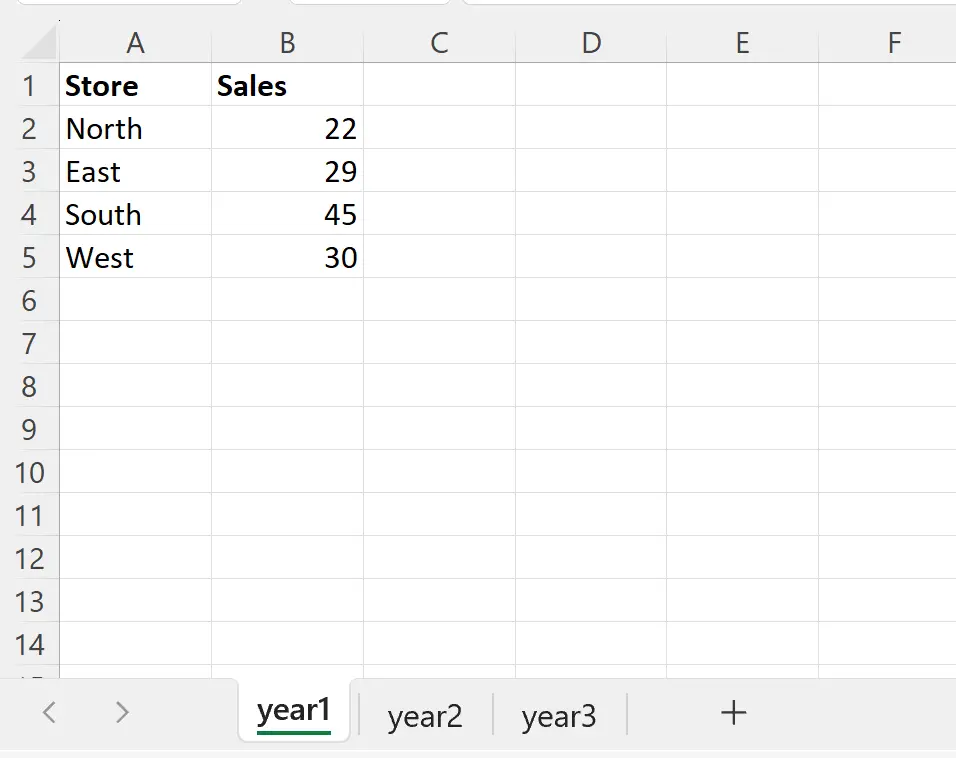
สมมติว่าเรามีข้อมูลเดียวกันสำหรับปีที่สองของแต่ละบริษัทในชีตชื่อ year2 :
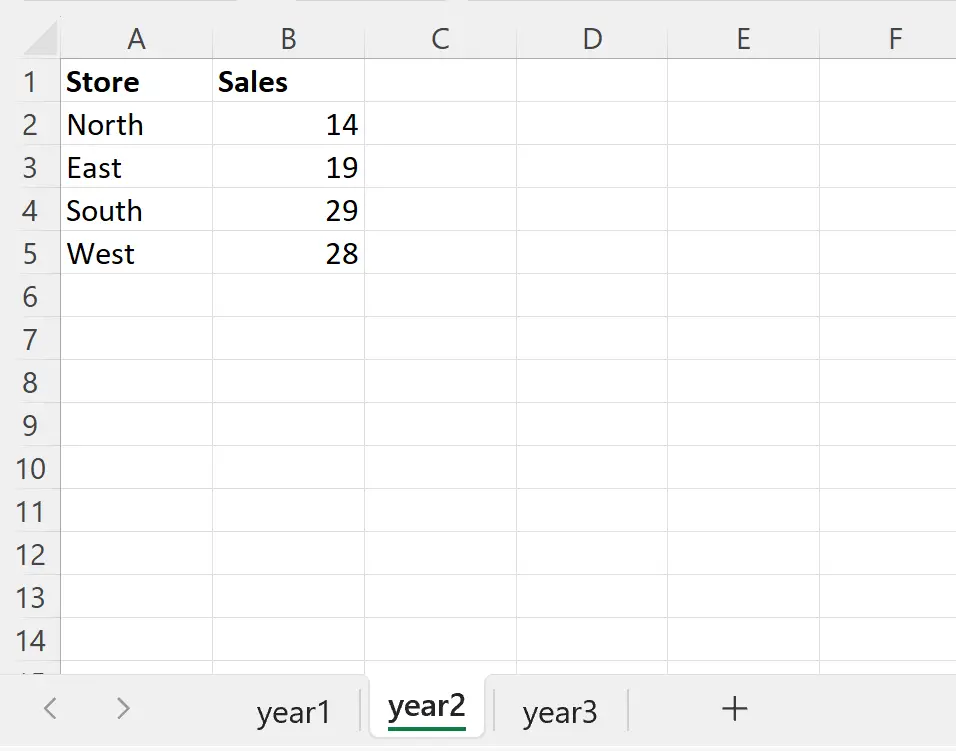
และสมมติว่าเรามีข้อมูลเดียวกันสำหรับปีที่สามของแต่ละบริษัทในชีตชื่อ year3 :
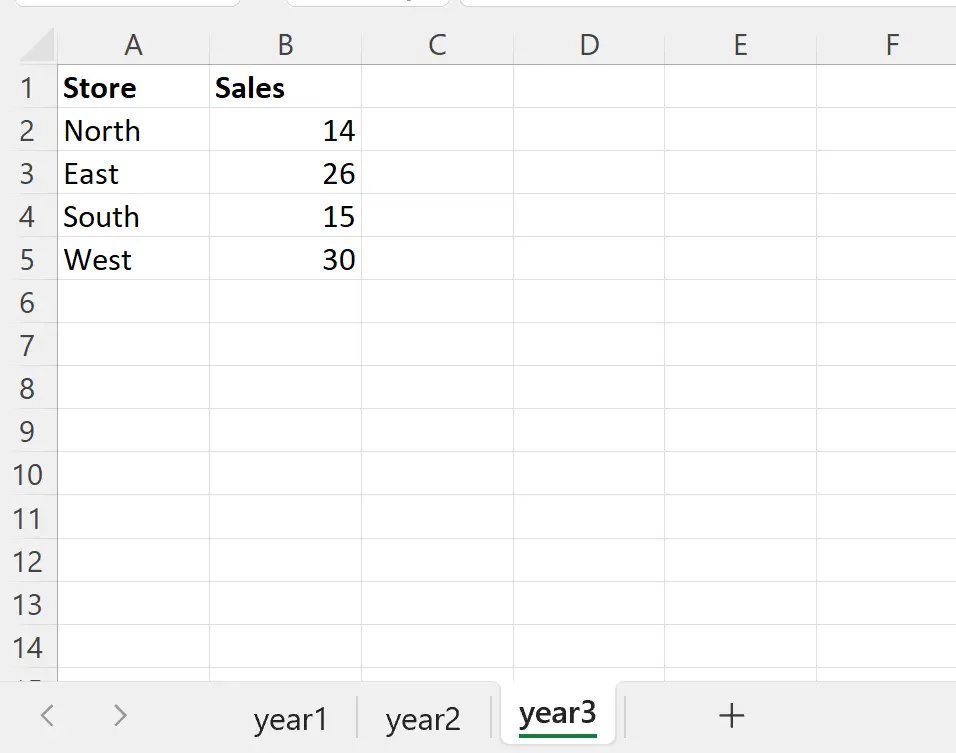
ตอนนี้ สมมติว่าเราต้องการแยกข้อมูลจากแต่ละแผ่นงานเป็นแผ่นงานหลักแผ่นเดียวที่สรุปยอดขายรวมของร้านค้าแต่ละแห่งในช่วงสามปี
ในการดำเนินการนี้ เราสามารถสร้างชีตใหม่ที่เรียกว่า summary
จากนั้นเราสามารถตรวจสอบให้แน่ใจว่าเซลล์ A1 บนชีตนี้ทำงานอยู่ จากนั้นคลิกแท็บ ข้อมูล บริเวณ Ribbon ด้านบน จากนั้นคลิกไอคอนชื่อ Consolidate ในกลุ่ม เครื่องมือข้อมูล :
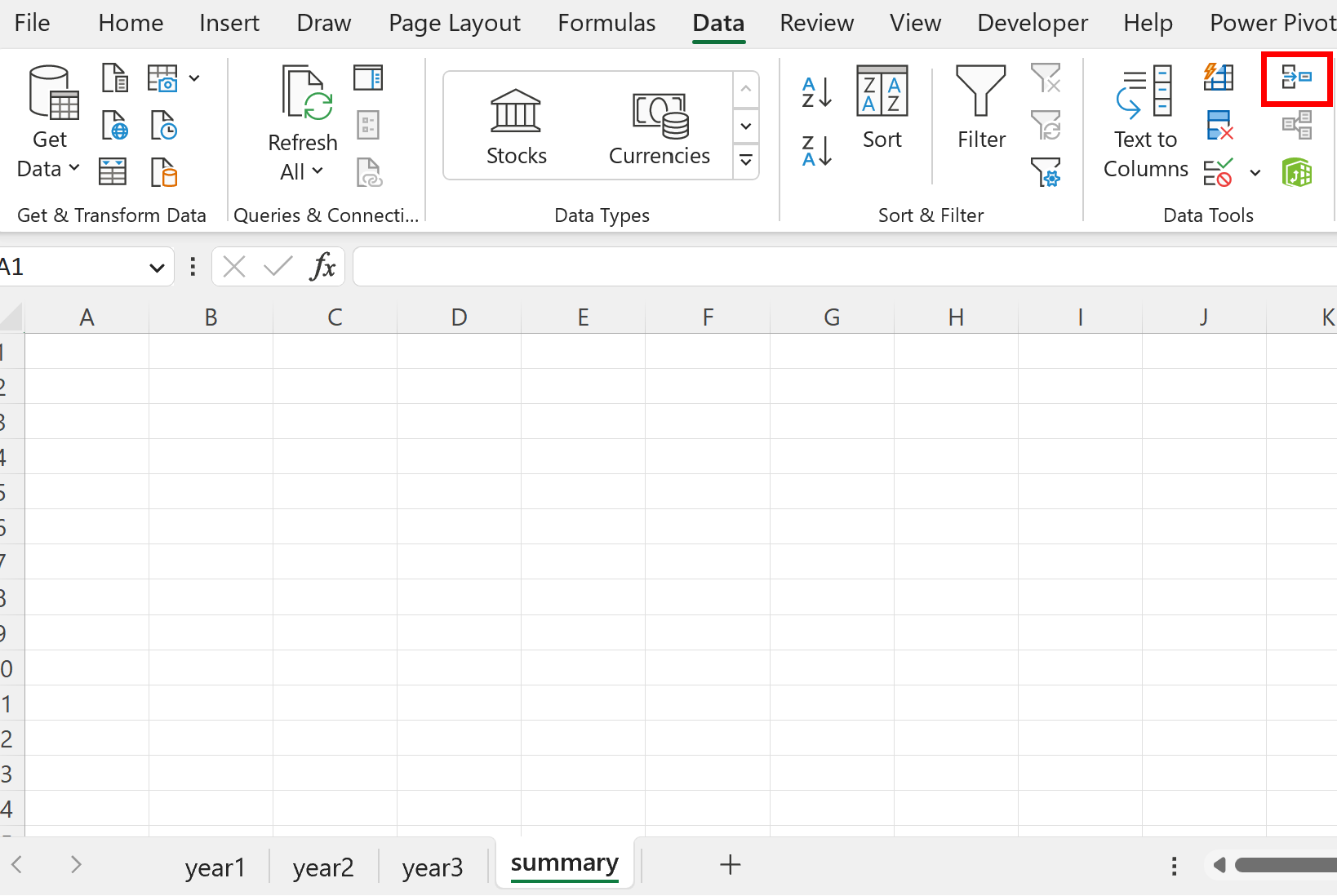
ในหน้าต่างใหม่ที่ปรากฏขึ้น ให้เลือกฟังก์ชันเป็น Sum จากนั้นพิมพ์ชื่อช่วงของชีตแรกที่คุณต้องการใช้แล้วคลิก เพิ่ม
ทำซ้ำขั้นตอนนี้สำหรับสองแถวถัดไป
จากนั้นทำเครื่องหมายที่ช่องถัดจากใช้ป้ายกำกับใน แถวบนสุด และ คอลัมน์ด้านซ้าย :
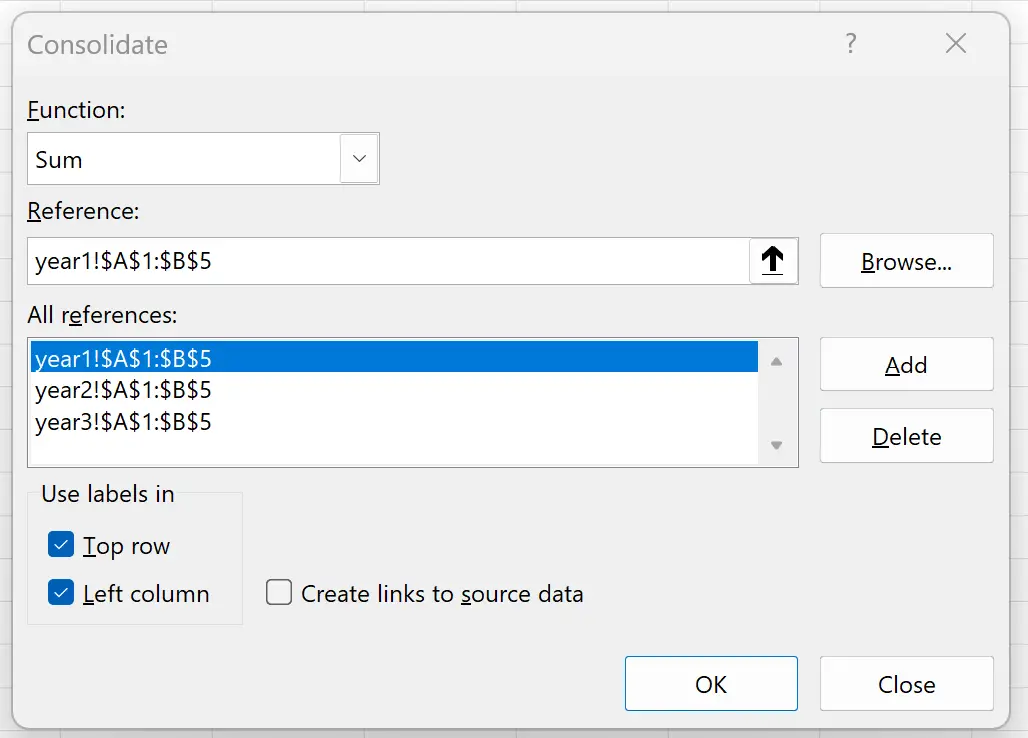
เมื่อคุณคลิก ตกลง ข้อมูลของแต่ละปีในสามปีจะถูกสรุปไว้ในแผ่นงานเดียว:

เอกสาร สรุป นี้ประกอบด้วยผลรวมของยอดขายของแต่ละร้านค้าในสามแผ่นงาน
ตัวอย่างเช่น ร้านค้า North มีมูลค่ายอดขายแยกกันเป็น 22, 14 และ 14 ในแต่ละแผ่นงาน
ผลรวมของค่าเหล่านี้คือ 22 + 14 + 14 = 50 .
การคำนวณแบบเดียวกันนี้ดำเนินการในร้านค้าตะวันออก, ใต้และตะวันตก
โปรดทราบว่าคุณยังสามารถรวมข้อมูลโดยใช้สถิติสรุปอื่นได้ (เช่น จำนวน ค่าเฉลี่ย สูงสุด ฯลฯ) โดยการเลือกค่าอื่นจาก เมนู แบบเลื่อนลงฟังก์ชันในหน้าต่าง รวมข้อมูล
แหล่งข้อมูลเพิ่มเติม
บทช่วยสอนต่อไปนี้จะอธิบายวิธีดำเนินการทั่วไปอื่นๆ ใน Excel:
ตัวกรองขั้นสูงของ Excel: วิธีใช้ “มี”
ตัวกรองขั้นสูงของ Excel: วิธีใช้ “ไม่มี”
ตัวกรองขั้นสูงของ Excel: แสดงแถวที่มีค่าไม่ว่าง